Copie du sous-totaux Résumé dans Microsoft Excel 2010
Dans cet article, nous allons apprendre comment copier le résumé des sous-totaux dans Microsoft Excel 2010.
Sous-total: – Cette option est utilisée pour calculer rapidement les lignes de données associées en insérant des sous-totaux et des totaux.
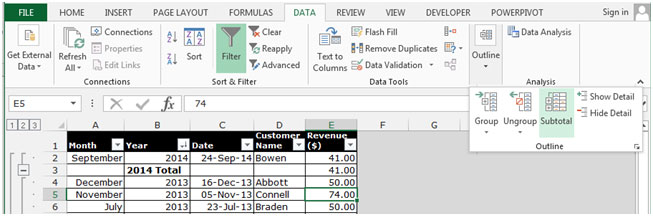
Avant de copier le résumé des sous-totaux, nous créons le sous-total dans les données.
Prenons un exemple pour comprendre comment nous pouvons utiliser le sous-total dans Microsoft Excel.
Nous avons des données dans la plage A1: E18 où la colonne A contient le mois, la colonne B contient l’année, la colonne C contient la date, la colonne D contient le nom du client et la colonne E contient le revenu ($).
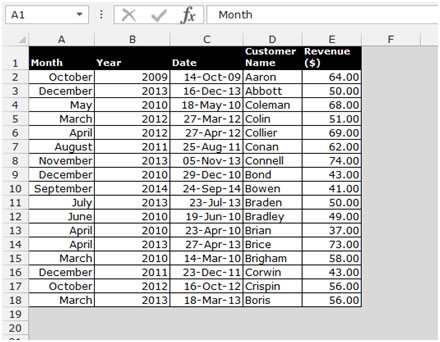
Suivez les étapes ci-dessous: – * Trier les données par année, du plus récent au plus ancien.
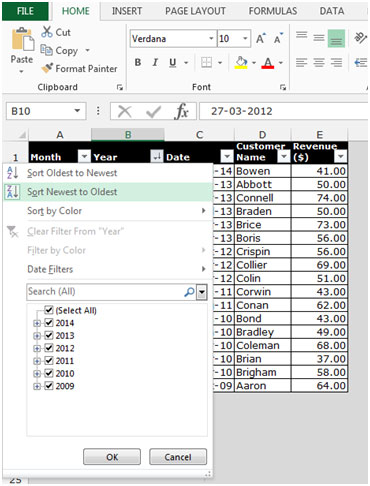
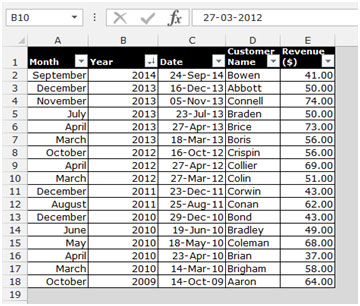
Pour ajouter le sous-total à un champ Date, suivez les étapes ci-dessous: – * Accédez à l’onglet Données et sélectionnez Sous-total dans le groupe Plan.
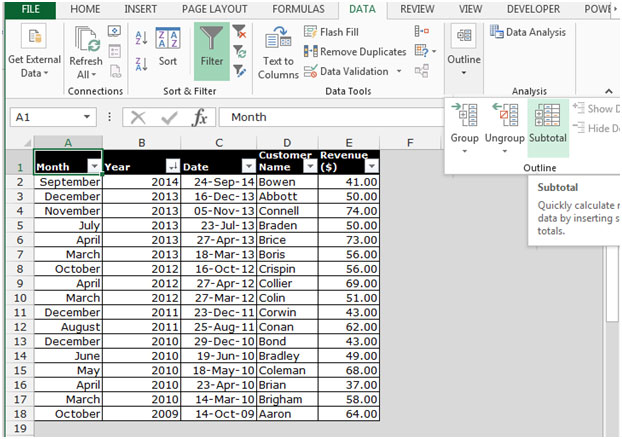
-
La boîte de dialogue Sous-total apparaîtra.
-
Sélectionnez l’année dans la liste déroulante «À chaque changement de».
-
Pour ajouter les champs, sélectionnez Somme dans la liste déroulante des fonctions.
-
Vérifiez les revenus, puis cliquez sur OK.
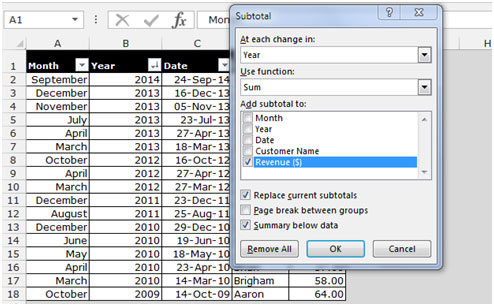
-
Les données seront ajoutées selon le champ de date dans Microsoft Excel.
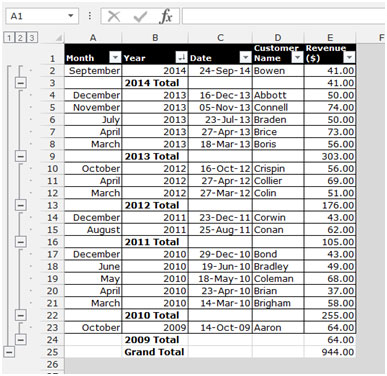
Pour copier le résumé des sous-totaux, suivez les étapes ci-dessous: –
-
Ajouter des sous-totaux à la liste.
-
Dans les niveaux du sous-total, cliquez sur le niveau 2.
Sélectionnez une cellule dans la liste et appuyez sur Ctrl + Maj
-
Appuyez sur F5 et dans la boîte de dialogue «Aller à», cliquez sur Spécial. Dans la boîte de dialogue « Aller à spécial », sélectionnez Cellules visibles uniquement et cliquez sur OK.
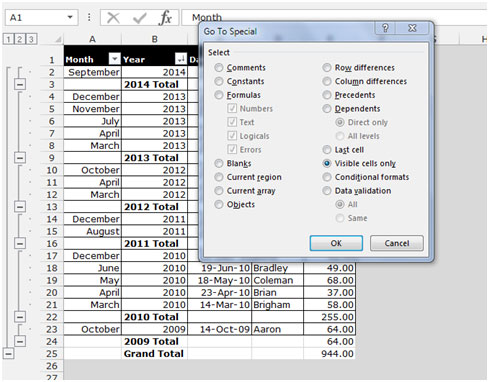
-
Copiez le résumé en appuyant sur la touche Ctrl + C et collez-le dans la 2 ^ nd ^ feuille en appuyant sur la touche Ctrl + V de votre clavier.
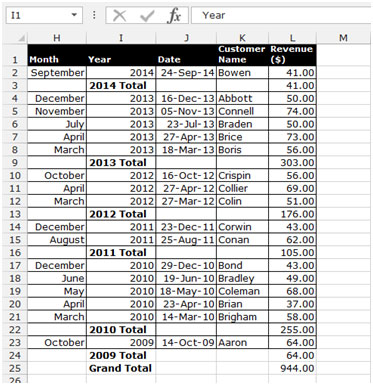
Il s’agit de savoir comment copier le résumé du sous-total dans Microsoft Excel.